Banyak tempat menyediakan WiFi gratis yang tersebar di segala penjuru tempat kota besar seperti Jakarta, Bandung, Surabaya dan Medan. Banyak kasus dimana kita bisa login ke jaringan WiFi dengan username dan password yang telah diberikan oleh orang yang mengelola tempat kita menggunakan WiFi gratis. Contohnya di Starbucks kadang-kadang kita bisa konek ke WiFi tetapi setelah autentikasi dan masuk ke tahap meminta IP ke server DHCP kita tidak mendapatkan IP sehingga tidak bisa mengakses internet gratisan. Walaupun demikian kita masih bisa mengakalinya yaitu dengan menambahkan IP manual, kalau bingung IP yang mau dimasukkan tanya saja ke mas atau mbak pelayannya ip routernya berapa? soalnya saya tidak bisa konek ke Internet nih.
Setelah anda mendapatkan IP tersebut, misalkan anda dikasi tau bahwa IP router berada di 192.168.1.1 biasanya semua client menggunakan IP mulai dari range 192.168.1.2-192.168.1.254, jadi kita tinggal mengatur settingan IP kita. Di Linux kita bisa menggunakan NetworkManager untuk mengaturnya, klik kanan pada Network Manager -> Edit Connection
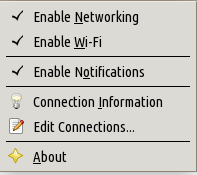
Pilih WiFi yang akan terhubung dengan anda, lalu klik Edit, pindah ke tab IPv4 Settings Method pilih manual lalu klik add. Tambahkan IP sesuai dengan instruksi yang ada diatas. Pada contoh saya menggunakan IP : 192.168.1.26 Netmask : 255.255.255.0 Gateway : 192.168.1.1 DNS Server 8.8.4.4.
Sekarang coba hubungkan kembali dengan jaringan WiFi ;)
#test ping PING google.com (118.98.111.39) 56(84) bytes of data. 64 bytes from 39.subnet118-98-111.astinet.telkom.net.id (118.98.111.39): icmp_seq=1 ttl=60 time=16.4 ms 64 bytes from 39.subnet118-98-111.astinet.telkom.net.id (118.98.111.39): icmp_seq=2 ttl=60 time=16.5 ms 64 bytes from 39.subnet118-98-111.astinet.telkom.net.id (118.98.111.39): icmp_seq=3 ttl=60 time=15.0 ms